Lỗi Outlook nhận mail 2 lần: Nguyên nhân, cách khắc phục hiệu quả

Nhận thư điện tử kép trong Outlook có thể gây ra sự nhầm lẫn và lãng phí thời gian. Tìm hiểu cách khắc phục sự cố này để đảm bảo mục thư email của người dùng luôn gọn gàng và hiệu quả hơn.
Trong quá trình sử dụng Outlook, chắc hẳn bạn sẽ gặp lỗi Outlook nhận mail 2 lần. Cụ thể, trong mục “email đến”, người dùng sẽ nhận được nhiều email có cùng một nội dung dẫn đến lãng phí dung lượng lưu trữ, dễ gây nhầm lẫn… Theo dõi ngay nội dung dưới đây để biết cách khắc phục lỗi này đơn giản.
Nguyên nhân dẫn đến lỗi Outlook nhận mail 2 lần
Có 3 nguyên nhân chính có thể dẫn đến tình trạng hộp thư đến của người dùng nhận nhiều email kép trong Outlook:
- Máy chủ lọc email gặp lỗi: Khi máy chủ lọc email gặp sự cố, nó có thể gây ra hiểu nhầm giữa việc đã nhận email và chưa nhận, dẫn đến việc tiếp tục nhận email.
- Sử dụng phiên bản miễn phí hoặc không tương thích của ứng dụng Outlook với hệ điều hành: Đôi khi, việc người dùng sử dụng phiên bản miễn phí hoặc không tương thích của ứng dụng Outlook trên hệ điều hành Windows cũng là nguyên nhân khiến email tiếp tục được nhận liên tục.
- Sự cố từ trình duyệt internet: Một phần cài đặt tự động lặp lại trong trình duyệt internet có thể gây ra hiện tượng này khi chạy ẩn danh.
Hướng dẫn các thao tác sửa lỗi Outlook nhận Mail 2 lần
Bước 1: Tại giao diện màn hình trong Outlook, đầu tiên người dùng nhấn vào mục File. Sau đó, tại danh sách các mục chọn bên trái giao diện, người dùng tiếp tục chọn mục Info, nhấn để chọn vào mục Account Settings. Sau đó click chọn Account Settings… như hình dưới.
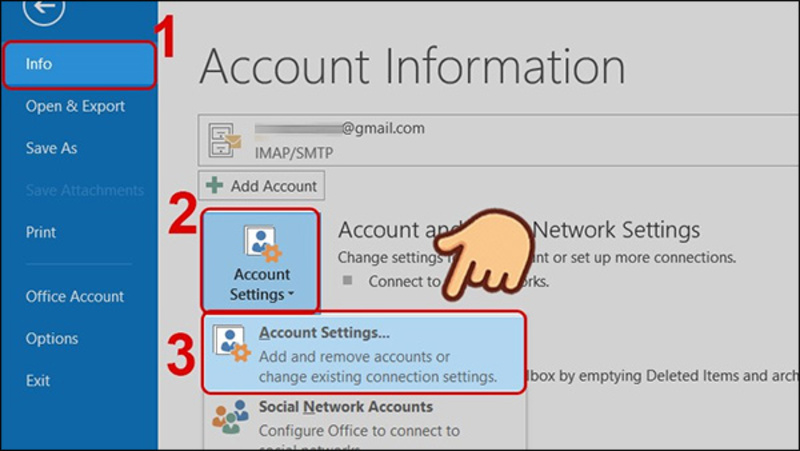
Bước 2: Lúc này, trên màn hình thiết bị của người dùng sẽ hiển thị giao diện các tài khoản Outlook. Để sửa lỗi Outlook nhận mail 2 lần, hãy nhấn vào tài khoản mà mình muốn thay đổi thiết lập. Sau đó, trên thanh công cụ ứng dụng, nhấn nút Change.
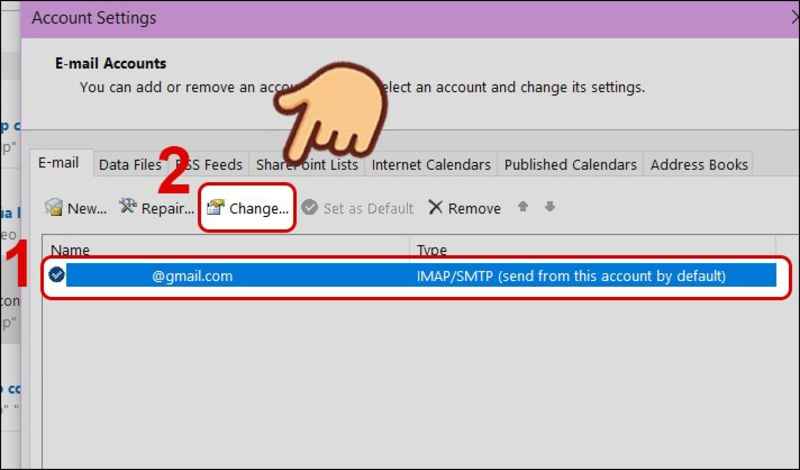
Bước 3: Lúc này giao diện Change Account sẽ hiển thị trên màn hình. Người dùng kéo xuống bên dưới rồi nhấn vào More Settings như hình dưới đây để mở rộng các tùy chọn thiết lập cho tài khoản Outlook này.
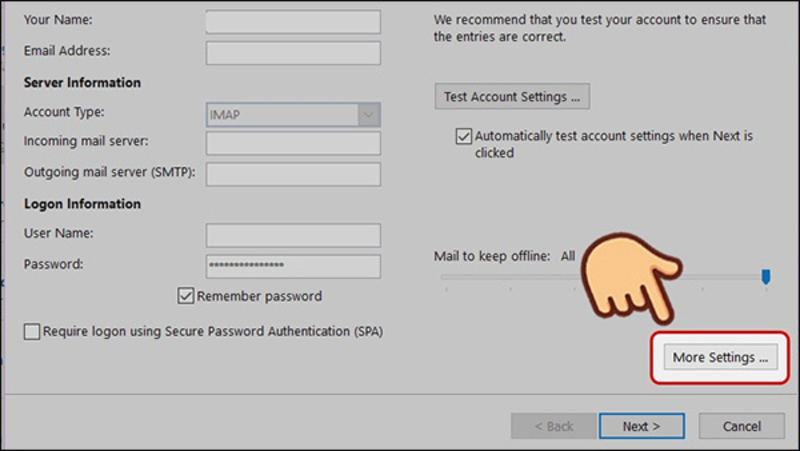
Bước 4: Tại tab Advanced, trong thanh Server Timeouts, người dùng sẽ tiến hành thiết lập bằng cách di chuyển thanh trượt lên mức 2 – 3 minutes. Cuối cùng nhấn nút OK để lưu lại cài đặt vừa thực hiện.
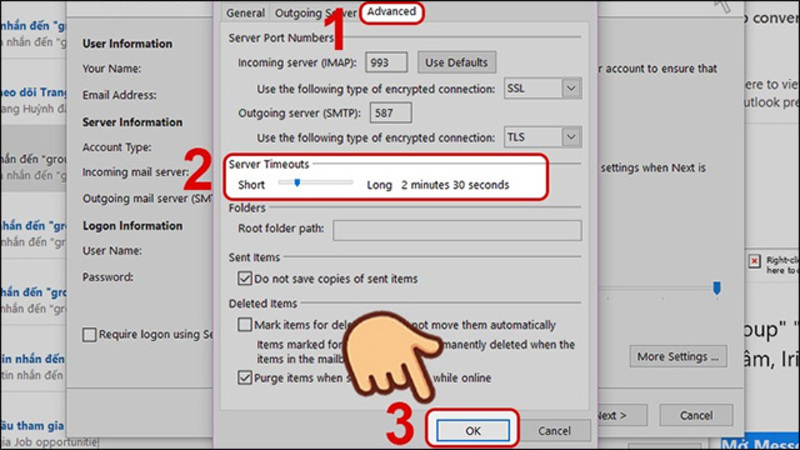
Lời kết
Hi vọng những thông tin chia sẻ trên sẽ giúp người dùng biết cách sửa lỗi khi Outlook nhận mail 2 lần.
